Как проверить погоду из терминала с помощью AnsiWeather
Как установить, настроить и использовать быстрейший погодный скрипт на максималках. Короткий, но всеобъемлющий гайд.
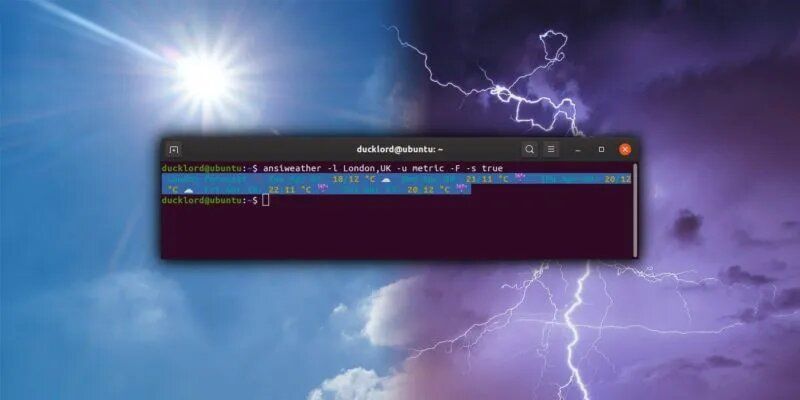
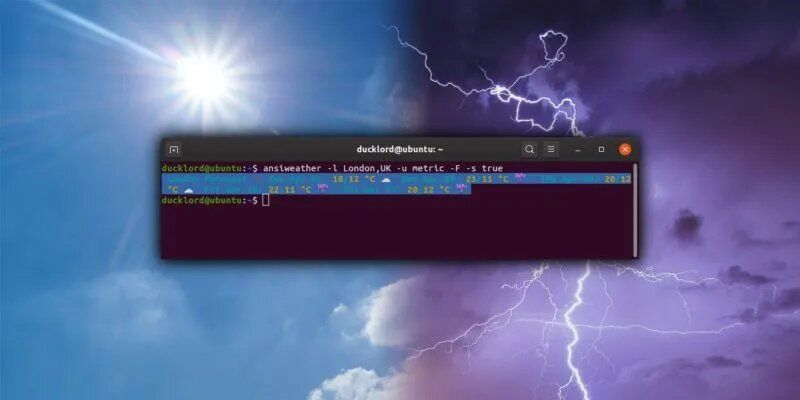
AnsiWeather – это шеллскрипт, предназначенный для мгновенного отображения текущего состояния погоды в терминале в формате ANSI. На данный момент, он лучший среди себеподобных: сверхбыстрый в работе и не требует никаких ресурсов, и не смотря на всю свою простоту в нем достаточно опций для настройки отображения прогноза погоды.
Конечно, вы можете найти и более привлекательные решения, но все они будут требовательнее к ресурсам или более сложными в использовании. Если все, что вам нужно, это мгновенный и простой способ проверить погоду, AnsiWeather идеально придется к вашему двору. Давайте подробнее рассмотрим, как можно использовать его возможности по максимуму.
Установка
Хоть AnsiWeather доступен в стандартной коллекции программного обеспечения Ubuntu, но вы не сможете найти его в визуально дружественном Центре программного обеспечения. Чтобы установить его, нужно открыть терминал и набрать:
sudo apt install ansiweather
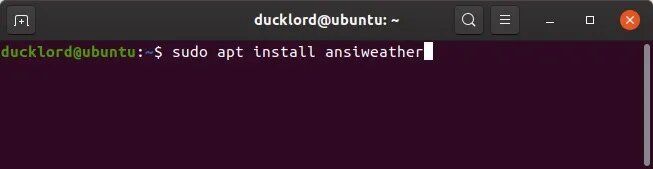
Для других дистрибутивов вы можете просто клонировать репозиторий:
git clone https://github.com/fcambus/ansiweather.git
и запустите:
cd ansiweather ./ansiweather
AnsiWeather - совсем крошечное приложение, поэтому его установка не займет больше нескольких секунд.
Основное использование
Теоретически, единственное, что вам нужно сделать, чтобы узнать подробности о текущей погоде в вашем регионе, это запустить AnsiWeather в вашем любимом терминале. После его установки введите на экране терминала:
ansiweather
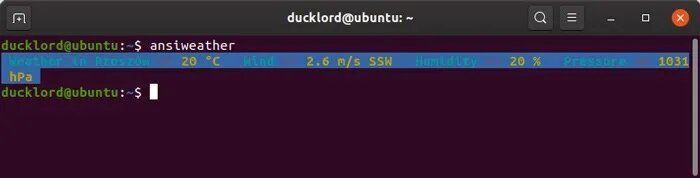
Как вы можете видеть на скриншоте, AnsiWeather предоставил мне информацию о погоде в Жешуве. Помимо ожидаемой температуры, он также показал скорость ветра, уровень влажности и давления. Есть только одна маленькая, совсем крошечная, проблема: я не живу в Жешуве. Очень далеко от него - буквально!
Ваша погода
Чтобы AnsiWeather, не строил догадки, а отображал погоду для вашего фактического местоположения, вам стоит ввести эту информацию вручную. Для этого нужно использовать ключ -l, а затем указать ваш город / штат и страну. Так как я живу в Афинах, Греция, я использовал следующую информацию, чтобы узнать погоду для моего местоположения:
ansiweather -l Athens,GR
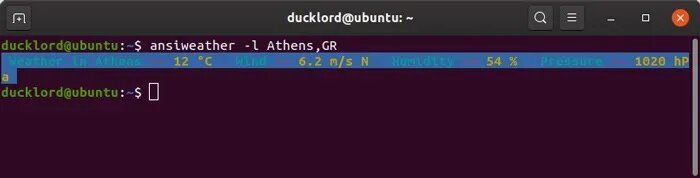
Точно так же кто-то в Лондоне будет использовать:
ansiweather -l London,UK
Если нет сомнений в том, на какую страну вы ссылаетесь, вы можете вообще пропустить ее и запустить AnsiWeather как:
ansiweather -l Taiwan
Больше переключателей
Помимо включения определенного местоположения (с ключом -l), вы также можете определить предпочитаемую метрическую систему, используя ключ -u с двумя возможными вариантами: для построения нашей предыдущей команды это будет выглядеть следующим образом:
ansiweather -l Athens,GR -u metric
или
ansiweather -l Athens,GR -u imperial
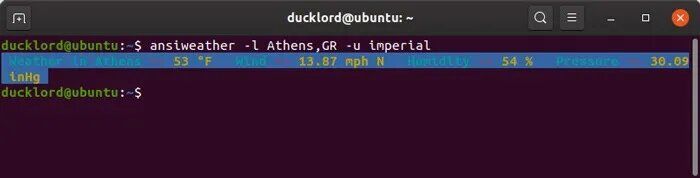
Вы скажите, что мы обещали вам прогноз погоды, но до сих пор демонстрировали только текущие погодные условия. Чтобы получить реальный прогноз, вам нужно использовать ключ -f, а затем проставить количество дней. Например:
ansiweather -l Paris,FR -u metric -f 3

Приведенная выше команда вернет трехдневный прогноз погоды для Парижа, Франция, с использованием метрической системы. В качестве альтернативы вы можете использовать заглавную букву -F в качестве переключателя, который показывает прогноз на следующие пять дней:
ansiweather -l Paris,FR -u metric -F

Несмотря на то, что AnsiWeather далеко от специализированного графического виджета погоды или погодного приложения, он может выглядеть несколько лучше, если включить поддержку символов. Для этого вам нужно установить переключатель -s в значение true следующим образом:
ansiweather -l London,UK -u metric -F -s true
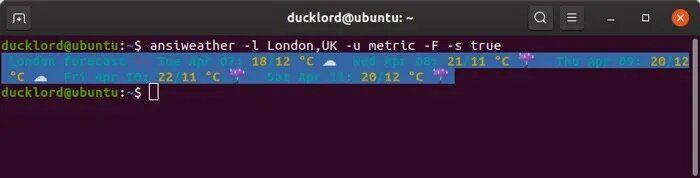
Если вы хотите, AnsiWeather может сообщить вам точное время восхода и захода солнца в вашем регионе. Для этого установите переключатель -d в значение true:
ansiweather -l London,UK -u metric -s true -d true
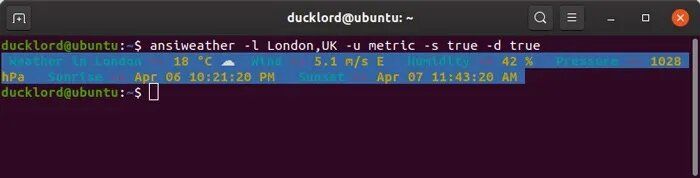
Однако, обратите внимание, кажется, это жестко запрограммировано, информационная сводка не должна превышать определенной длины, поэтому вы, к сожалению, не можете одновременно запрашивать дневной и пятидневный прогноз.
И, наконец, следует отметить некоторые другие ключи: -a, позволяющий включить поддержку цвета ANSI, -w, чтобы запросить данные о ветре, -h для влажности и -p для данных о давлении. Всем им можно задать значение «true» или «false», как мы видели для предыдущих опций, чтобы включить или выключить их.
И, поскольку он полностью работает в терминале, вы можете использовать AnsiWeather в качестве основы для создания собственных умных сценариев. С их помощью вы сможете, например, проверить прогноз на следующий день и отправить электронное письмо будущему себе, если вам понадобится взять с собой зонтик. Эту и другие подобные идеи мы обсудим в следующей статье.
Используете ли вы другое приложение или решение для проверки погоды или что-то вроде WTTR, который объединяет терминал с веб-службой? И если да, напишите в комментах, какой?

